
 |
|
|
Главная --> Промиздат --> Построение моделей технологопроцесса Приложение В ЭТОМ ПРИЛОЖЕНИИ Как применять шаблоны стилей, предлагаемые по умолчанию? Пользовательская настройка шаблонов стилей, предлагаемых по умолчанию Опции пользовательской настройки шаблонов стилей Диалоговые окна инструментов (системных инструментов или пользовательских инструментов) аналогичны по стилю, поскольку к ним применен шаблон стилей формата XSL (Extensible Stylesheet Language), используемый по умолчанию-они имеют одинаковый рисунок фона, шрифты, цвета и компоновку. Шаблоны стилей состоят из инструкций по отображению, или операций XSL, которые работают с утверждениями XML. В результате этих операций XSL образуется набор файлов HTML, преобразуемых при отображении в интерфейс пользователя, обращение к которому выполняется при каждом запуске инструмента из его диалогового окна. Вы можете менять шаблоны стилей, предлагаемые по умолчанию, чтобы изменить внешний вид своих инструментов в соответствии с вашими индивидуальными предпочтениями. Приведены два примера, иллюстрирующие типы изменений, которые вы можете вносить. Обратите внимание, что код в файлах XSL, использованный в этих примерах, при желании может быть скопи- \ рован из системы оперативной Справки. Первый пример фокусируется на том, как можно изменить предлагаемые по умолчанию цвета, фон и компоновку, и поясняет, как добавлять гиперссылки. Второй пример иллюстрирует создание расширяемой панели для дополни- : тельных параметров. В обоих примерах создаются новые шаблоны стилей, импортирующие те предлагаемые по умолчанию шаблоны стилей ESRI для характеристик отображения, которые в пользовательских шаблонах инструментов не перезаписываются. Альтернативный способ - локальное копирование стилей, предлагаемых по умолчанию, в место хранения набора инструментов, изменение вашей локальной копии, затем - замена шаблон стиля по умолчанию, применяемого для диалогового окна инструмента, вашей местной копией через определения пути доступа. Описание этого процесса приведено в разделе Изменение шаблона стиля для инструмента в Главе 5. Как применять шаблоны стилей, предлагаемые по умолчанию? Когда диалоговое окно инструмента открыто, создаются утверждения XML, представляющие элементы пользовательского интерфейса для инструмента. Утверждения XML не указывают на то, как должны отображаться эти элементы; они определяют только то, какие элементы задействован!. Файл XML носит имя MdElements.xml, и он создается и воссоздается в папке Documents and Settings\<user name>\Application Data\ESRI\ArcToolbox\Dlg каждый раз, когда открывается диалоговое окно инструмента. В тех случаях, когда инструмент не был связан с пользовательскими шаблонами стиля, к файлу MdElements.xml применяются шаблоны стиля, предлагаемые по умолчанию. В папке ArcGIS\ArcToolbox\Stylesheets на диске, где установлена ArcGIS, хранятся следующие шаблоны стиля, используемые по умолчанию: MdDlgMain.xsl MdDlgContent.xsl MdDlgHelp.xsl Эти шаблоны стиля XSL преобразуют утверждения XML (MdElements.xml) в набор файлов HTML, которые представляют диалоговое окно инструмента. В папке Documents and Settings\<user name>\Application Data\ESRI\ArcToolbox\Dlg создаются или воссоздаются три файла HTML: MdDlgMain.htm MdDlgContent.htm MdDlgHelp.htm Эти файлы HTML затем отображаются в диалоговом окне инструмента. Пользовательские настройки шаблонов инструментов, предлагаемых по умолчанию Вы можете заменить предлагаемые по умолчанию шаблоны стилей MdDlgContent.xsl и MdDlgHelp.xsl, которые применяются к любому диалоговому окну инструмента, при условии, что инструмент не хранится внутри набора инструментов, предназначенного только для чтения. Пример 1 В этом примере будет изменен шрифт, фоновая заставка и цвет фона для диалогового окна инструмента Стандартное расстояние и добавлена гиперссплка. Инструмент хранится в системном наборе инструментов Пространственная статистика. Без пользовательской настройки диалоговое окно Стандартное расстояние (Standard Distance) выглядит следующим образом. 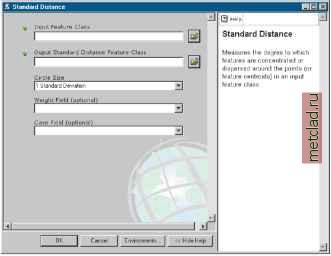 При использовании пользовательского шаблона стиля внешний вид диалогового окна может быть изменен радикально (смотрите рисунок). 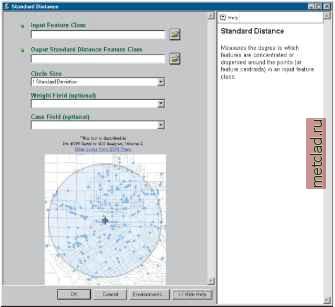 Пользовательский шаблон стиля используется для изменения фоновой заставки, шрифта и цвета диалогового окна и для добавления гиперссылки. Предлагаемый по умолчанию шаблон стиля, который применен к диалоговому окну инструмента, может бпть изменен в закладке Общие диалогового окна Свойства инструмента. Нажмите правую кнопку мыши на названии инструмента и выберите опцию Свойства, чтобы открпть соответствующее диалоговое окно. 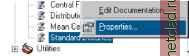 В этом примере, имя пользовательского файла XSL SSContent.xsl набирается в окне для ввода текста Шаблон стиля в закладке Общие диалогового окна свойств инструмента. При простом вводе имени пользовательского шаблона стиля будет использован путь доступа к месту хранения предлагаемых по умолчанию шаблонов стилей (ArcGIS\ArcToolbox\Stylesheets). Чтобы воспользоваться этим методом, поместите свой пользовательский шаблон (или шаблоны) стиля в это место на диске. 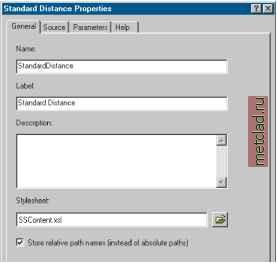 Содержание файла SSContent.xsl отображается в следующем примере. В этом примере этот файл используется вместо файла MdDlgContent.xsl. Он импортирует параметры файла MdDlgContent.xsl, если они не изменены в файле SSContent.xsl.
|